PDF belgenizi düzenlemek için güvenilir, sezgisel ve güvenli bir araç bulmak sanıldığı kadar basit değildir. Ancak her şeyi yapabilen, PDF dosyalarından sayfa ekleyip silen, döndüren ve yeniden düzenleyen güçlü bir çözüme sahip olsanız ne olurdu? Bu, işleri çok daha kolaylaştırırdı, değil mi? İşte sizin için böyle bir çözüm var ve adı PDF Guru.
Bu kılavuzda, aracımızı kullanarak belgeniz içinde gerçekleştirebileceğiniz bazı temel işlemleri göstereceğiz: nasıl boş sayfalar ekleyebilir, PDF'den sayfalar kaldırabilir, bunları yeniden sıralayabilir ve daha fazlasını yapabilirsiniz. Haydi başlayalım ve görevlerinizi daha kolay hale getirelim.
PDF Belgesine Nasıl Sayfa Eklenir?
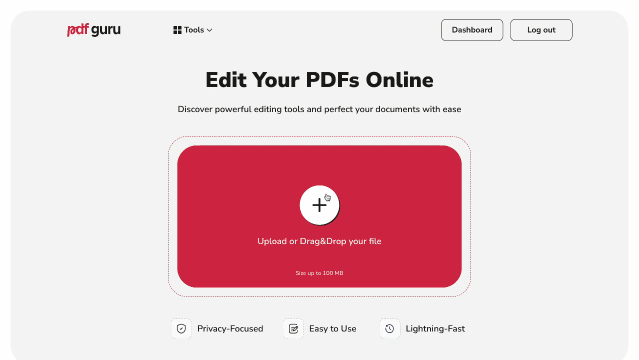
Belgenize daha profesyonel bir görünüm kazandırmak için bir kapak sayfası oluşturmanız gerekse de, sadece bazı ek bilgileri eklemek istiyor olsanız da, platformumuzu kullanarak PDF dosyalarınıza kolayca sayfa ekleyebilirsiniz.
PDF'ye boş bir sayfa eklemek için şu adımları izleyin:
- 1
- PDF Düzenle aracına gidin ve + butonuna tıklayın veya dosyanızı yükleme alanına sürükleyip bırakın. Giriş yaptığınızdan emin olun.
- 2
- PDF belgeniz editörde yüklendiğinde, sol paneli açın.
- 3
- Herhangi bir sayfaya sağ tıklayın ve eylemlerden Boş Sayfa Ekle seçeneğini seçin.
- 4
- Gerekirse, PDF sayfalarını yukarı veya aşağı sürükleyerek yeniden düzenleyin. Bu aşamada, dosyanızda değişiklik yapmak için üst menüden herhangi bir aracı da seçebilirsiniz.
- 5
- Belgeyi gözden geçirin, Tamam butonuna tıklayın, tercih ettiğiniz formatı seçin ve ardından İndir butonuna basın.
Bu işlem hızlıdır ve herhangi bir teknik bilgi gerektirmez. Ayrıca, güncellenen dosyanız daha sonra kolay erişim için otomatik olarak hesabınıza kaydedilecektir.
PDF dosyalarından sayfaları nasıl silersiniz?
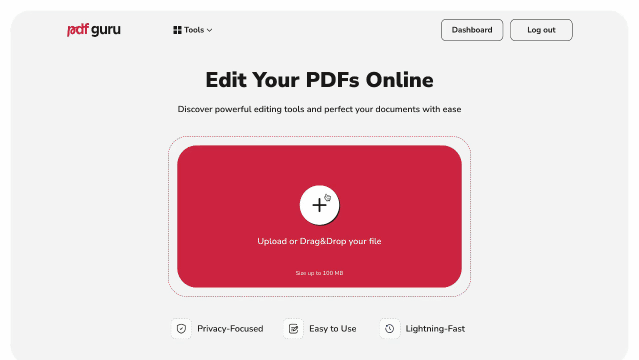
PDF'lerden birden fazla sayfayı silmeniz gerekebilir; bu, dosyanın boyutunu azaltmak veya gereksiz içeriği temizlemek içindir. PDF Guru bunun için de bir çözüm sunuyor, sadece şu adımları izleyin:
- 1
- PDF Sayfalarını Sil aracına gidin ve + butonuna tıklayın ya da dosyanızı pencereye sürükleyip bırakın. Dosya PDF editörümüzde açılacaktır.
- 2
- Silmek istediğiniz sayfayı seçin, sağ tıklayın ve Sayfayı Sil seçeneğini belirleyin. Birden fazla PDF sayfasını silmek istiyorsanız, bir dizi sayfayı seçmek için klavyenizdeki Shift tuşuna basılı tutun.
- 3
- İhtiyacınız olan her şeyi sildikten sonra, Tamam butonuna tıklayın, tercih ettiğiniz dosya formatını seçin ve ardından İndir butonuna basın.
İşte belgelerinizi düzenlemek için PDF sayfa silici ile bu kadar kolay. İhtiyaçlarınıza ayak uyduracak şekilde teknolojimizi sürekli geliştirmeye çalışıyoruz. Böylece dosyalarınızı daha hızlı ve sorunsuz bir şekilde yönetebilirsiniz.
PDF dosyasının yalnızca bir sayfasını nasıl kaydedersiniz?
Büyük bir belgeden belirli bir sayfayı kaydetmeniz gerekiyorsa, işte nasıl yapabileceğiniz:
- 1
- PDF düzenleyicisindeyken, ihtiyacınız olmayan tüm sayfaları seçip silin, yalnızca kaydetmek istediğiniz sayfayı bırakın.
- 2
- İşiniz bittiğinde, Tamam'a tıklayın, dosya formatı olarak PDF'yi seçin ve ardından belgenizi kaydetmek için İndir'e tıklayın.
PDF Belgelerinde Sayfa Sırasını Nasıl Değiştirirsiniz?
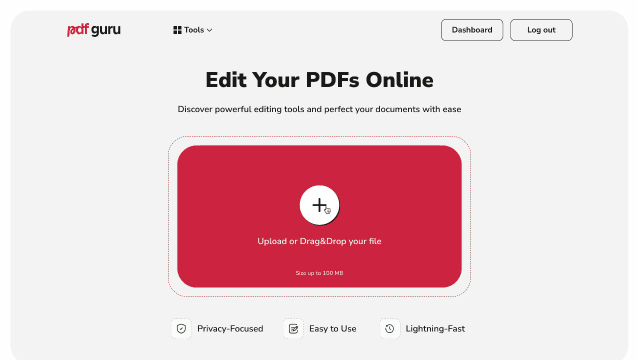
Bazen, PDF sayfalarını yeniden düzenlemek gerekebilir; bu, sıralamayı değiştirmek ve yapıyı veya akışı iyileştirmek için önemlidir. İşte çevrimiçi aracımızla sayfaları kolayca nasıl taşıyabileceğiniz:
- 1
- PDF'yi Düzenle aracımıza veya PDF editörüne erişin.
- 2
butonuna tıklayın veya dosyanızı pencereye sürükleyip bırakın.
- 3
- Sayfaların sırasını değiştirmek için, sayfa küçük resim panelini kullanarak onları tıklayıp sürükleyin.
- 4
- Belgeyi gözden geçirin, Tamam'a tıklayın, tercih ettiğiniz dosya formatını seçin ve ardından belgenizi kaydetmek için İndir'e tıklayın.
İster tek bir sayfayı kaydetmek, ister bir PDF belgesindeki sayfaları yeniden düzenlemek isteyin, aracımız bunu basit hale getiriyor. Ve bu sadece başlangıç, tüm PDF ihtiyaçlarınızı tek bir kullanıcı dostu platformda karşılayın. Herhangi bir cihaz, yazılım veya tarayıcıda sorunsuz bir şekilde çalışır.
